Багато користувачів iPhone цікавляться, як налаштувати параметри камери, щоб робити кращі фотографії. Щоб отримати збалансовані та гармонійні зображення, спробуйте застосувати цей трюк із налаштуванням сітки камери iPhone!
 |
У цій статті ви дізнаєтесь, як налаштувати камеру вашого iPhone, щоб робити красиві та чіткі фотографії. Якщо ви хочете, щоб ваші фотографії були яскравішими та приголомшливішими, не пропустіть ці поради щодо налаштування камери iPhone.
Інструкції щодо налаштування параметрів камери для різних режимів зйомки.
Щоб максимально використати можливості фотографування вашого iPhone, вам потрібно відповідно налаштувати режими камери.
Крок 1: Відкрийте програму «Налаштування» на головному екрані вашого iPhone, потім прокрутіть униз і виберіть «Камера» .
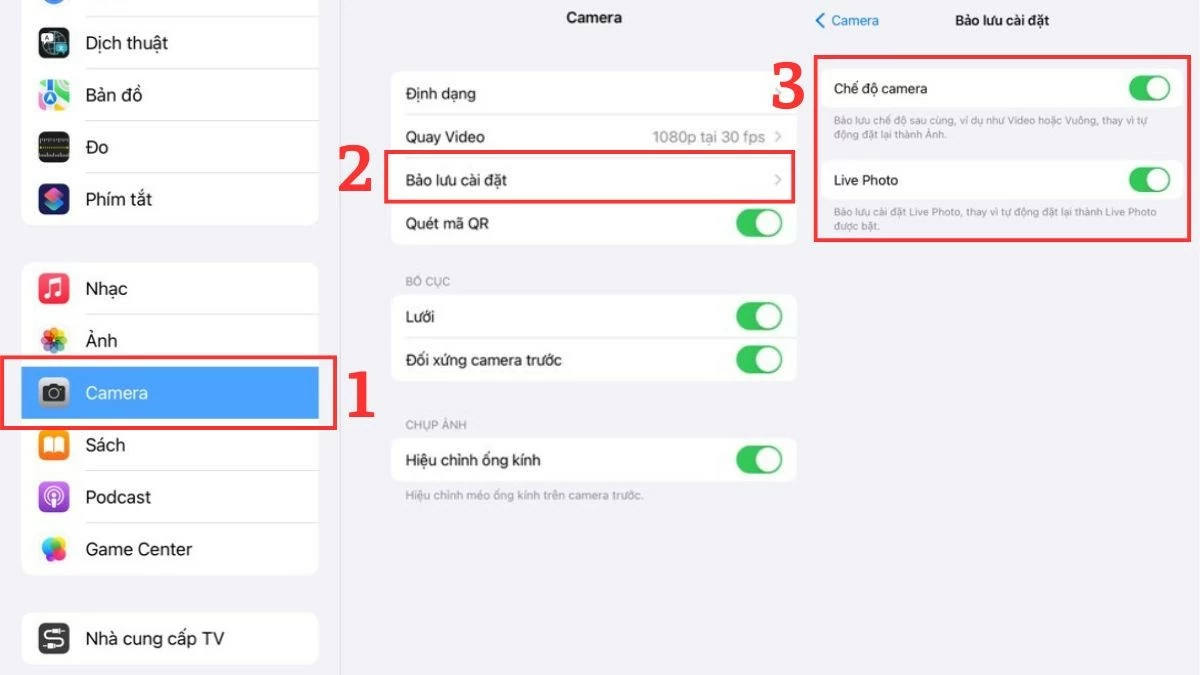 |
Крок 2: Виберіть опцію «Зберегти налаштування» в налаштуваннях камери iPhone, як показано на зображенні.
Крок 3: Тут ви побачите 4 варіанти, кожен з яких пропонує різний досвід фотозйомки.
Це дозволяє користувачам легко отримувати доступ до основних налаштувань камери, таких як звичайні фотографії, відео , портрети тощо, без необхідності їх повторного налаштування. Водночас усі налаштування фільтрів будуть збережені, що дозволить вам застосовувати ці налаштування камери iPhone для створення чудових фотографій у будь-який час.
Інструкція щодо ввімкнення режиму сітки в камері.
Щоб ваші фотографії виглядали професійніше та ідеальніше, спробуйте застосувати наступну пораду щодо налаштування сітки камери iPhone:
Крок 1: Відкрийте програму «Налаштування» та прокрутіть униз до розділу «Макет» у розділі «Камера iPhone» .
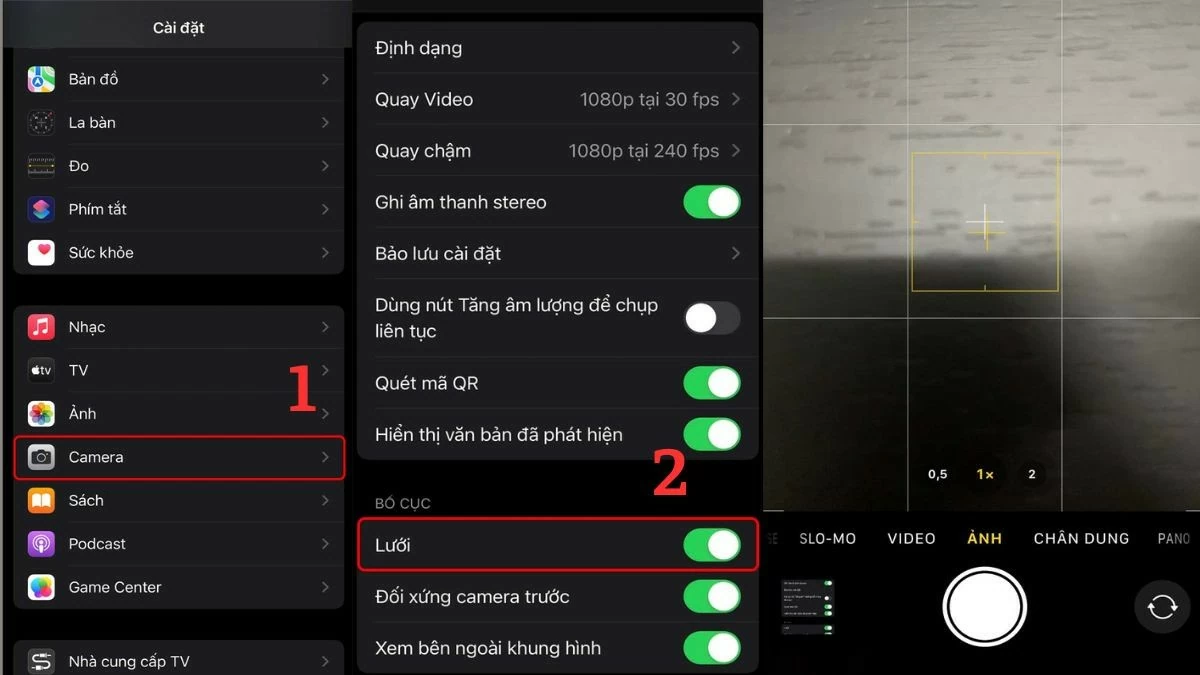 |
Крок 2: Посуньте круглу кнопку праворуч, як показано вище, щоб активувати функцію « Сітка камери».
Крок 3: Останній крок у налаштуванні камери вашого iPhone – це повернутися до програми «Камера» та почати творчо працювати з сіткою.
Інструкції з використання автоматичного HDR
Автоматичний HDR також є популярним способом зробити фотографії на iPhone чіткішими. Ця функція допомагає покращити фотографії з контровим освітленням, надаючи зображенню яскравості та глибини.
Крок 1: Відкрийте програму «Налаштування» та перейдіть до програми «Камера» в розділі «Камера» на iPhone.
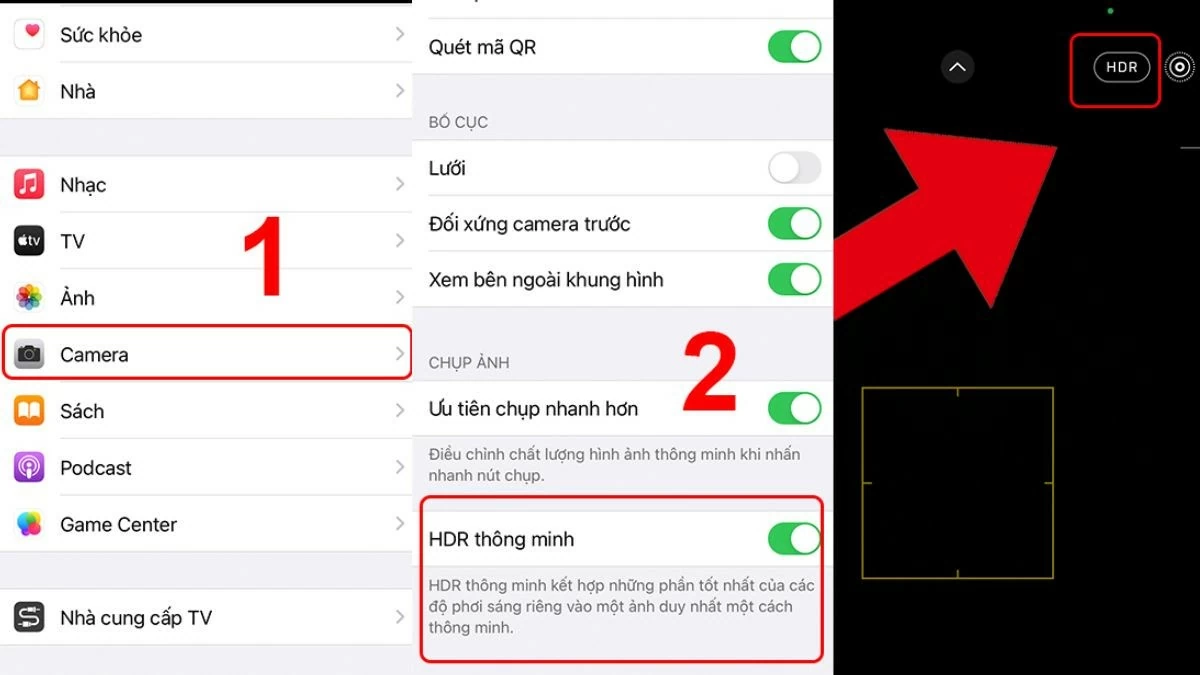 |
Крок 2: Далі пересуньте круглу кнопку праворуч, як показано на зображенні, щоб активувати функцію Smart HDR.
Крок 3: Поверніться до програми «Камера» та почніть фотографувати з увімкненим HDR.
Інструкції щодо ввімкнення режиму Дзеркальна фронтальна камера для створення вражаючих селфі.
Якщо ваш iPhone працює під керуванням iOS 14 або пізнішої версії, ви можете налаштувати камеру, щоб уникнути спотворення обличчя, наступним чином:
Крок 1 : Спочатку відкрийте програму «Налаштування» та перейдіть до розділу «Макет» у програмі «Камера» на вашому iPhone.
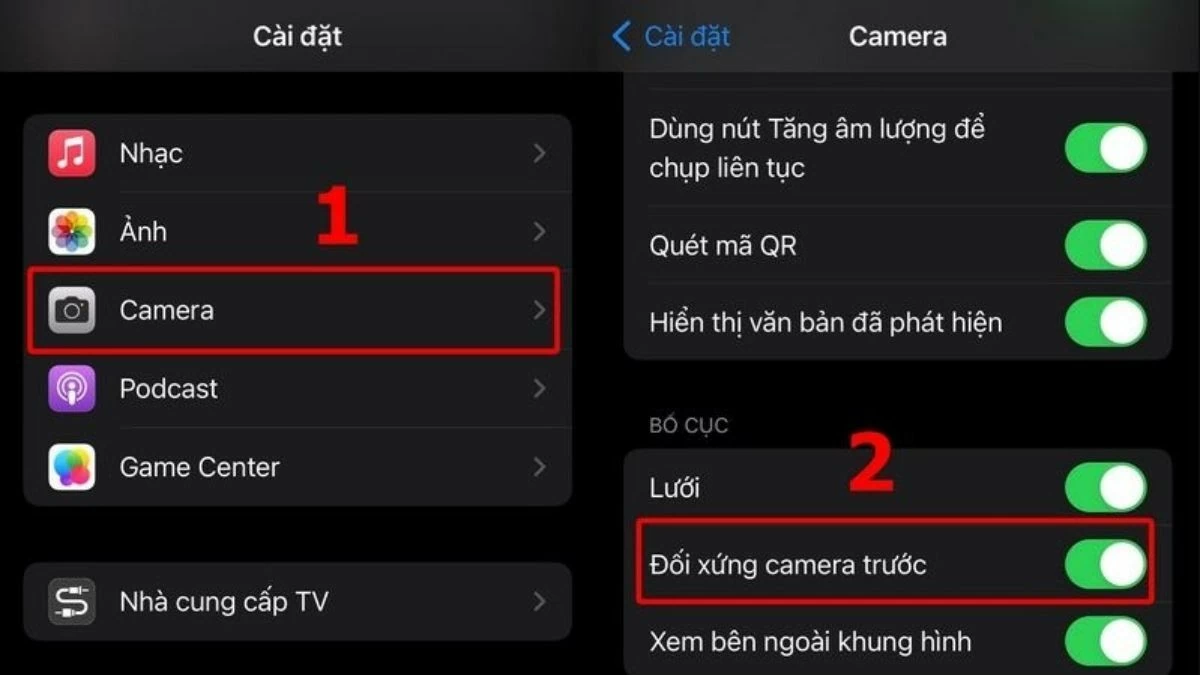 |
Крок 2: Посуньте круглу кнопку праворуч, щоб увімкнути функцію «Дзеркальна фронтальна камера», як показано на зображенні нижче.
Крок 3: Поверніться до програми «Камера» та впевнено зробіть селфі за допомогою фронтальної камери, не турбуючись про асиметрію вашого обличчя.
Посібник з налаштування освітлення фотографій
Правильне налаштування яскравості та контрастності камери вашого iPhone дозволить створювати абсолютно нові фотографії. Дізнайтеся як!
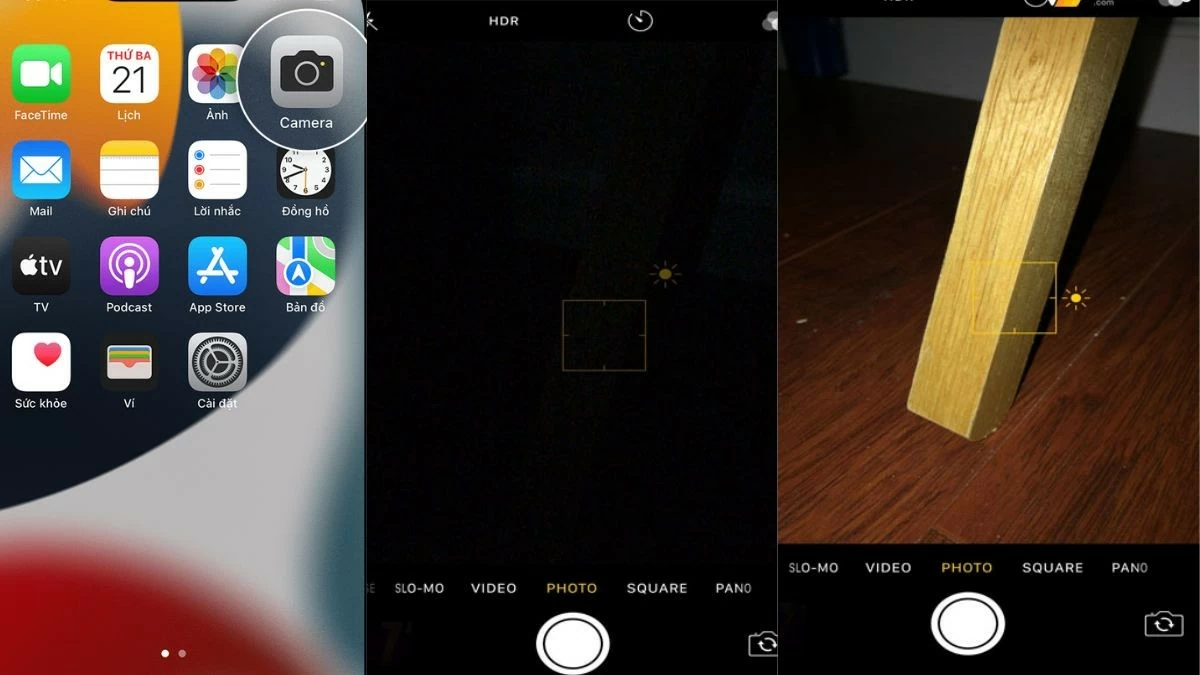 |
Крок 1: Спочатку відкрийте програму «Камера» на головному екрані вашого iPhone, як ви це робите зазвичай.
Крок 2: Натисніть на область зображення, де ви хочете налаштувати яскравість або затемнення.
Крок 3 : Налаштуйте яскравість екрана камери вашого iPhone на свій смак, пересунувши повзунок вгору або вниз.
Інструкція з використання чорно-білого фільтра.
За допомогою лише кількох простих кроків на камері вашого iPhone ви можете створювати художні чорно-білі фотографії.
Крок 1: Відкрийте програму «Камера» на головному екрані вашого iPhone.
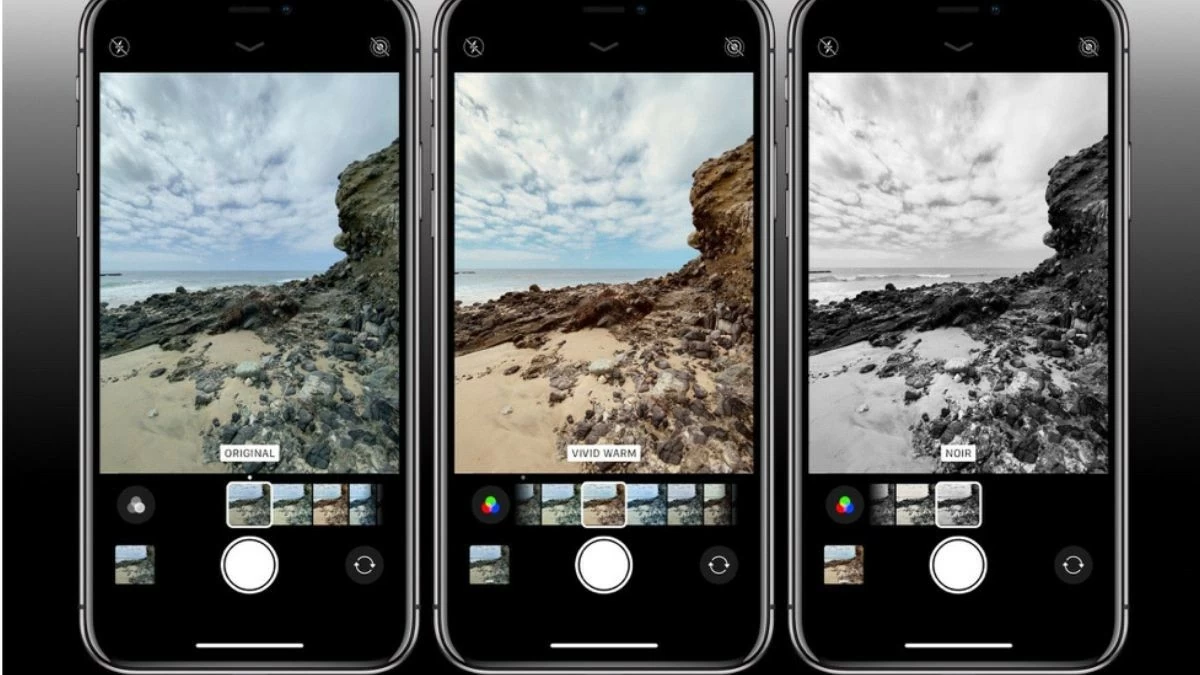 |
Крок 2: Натисніть значок трьох кіл, що перетинаються, на панелі інструментів Камера.
Крок 3: Нарешті, просто виберіть фільтр Чорно-білий (Нуар) , щоб завершити процес.
Посібник з фокусування на об'єкті під час фотозйомки.
Один із способів налаштувати камеру iPhone для створення гарних фотографій – це сфокусуватися на об’єкті зйомки, зокрема наступним чином:
Крок 1 : Спочатку відкрийте програму «Камера» на головному екрані вашого iPhone.
 |
Крок 2: Далі перемістіть камеру A, щоб сфокусуватися на об'єкті або ділянці, яку ви хочете сфотографувати.
Крок 3: Потім натисніть і утримуйте, щоб сфокусувати та зафіксувати світло, і зробіть кілька вражаючих фотографій.
Посібник із перегляду фотофільтрів
Розуміння фотофільтрів – один із важливих способів редагування зображень iPhone для підвищення різкості, який не слід ігнорувати.
Крок 1: Натисніть значок камери на головному екрані вашого iPhone.
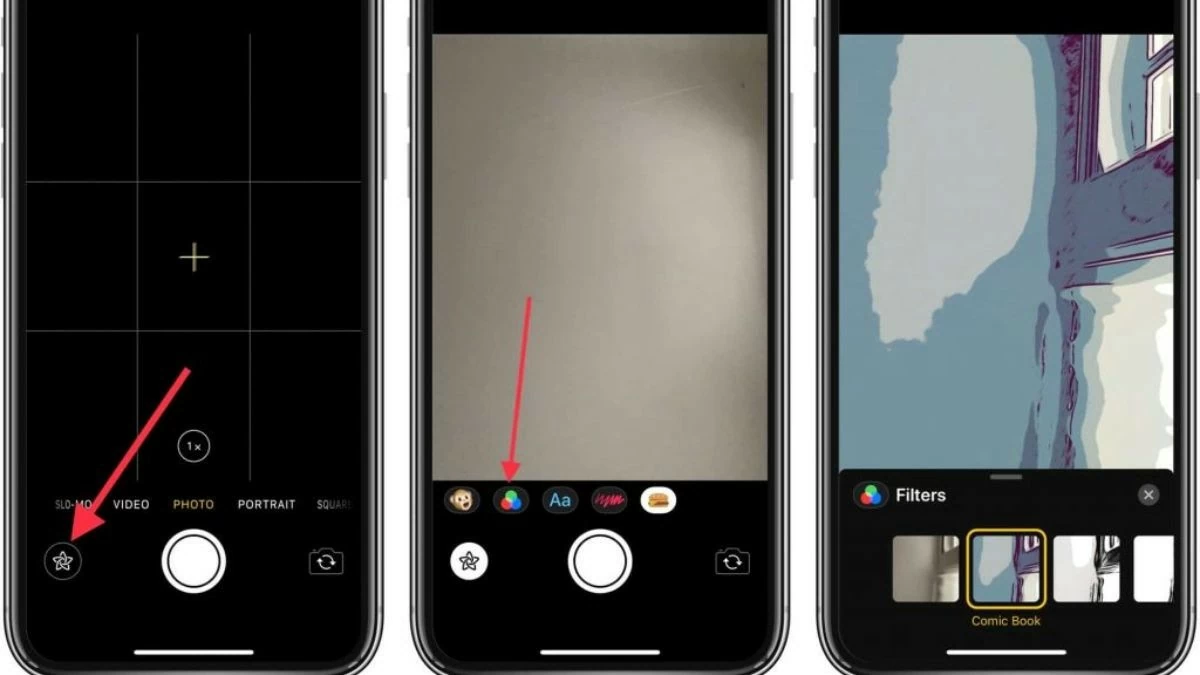 |
Крок 2: Натисніть на значок із трьома колами, що перетинаються, щоб переглянути різноманітні кольорові фільтри.
Крок 3: Нарешті, виберіть фільтр на свій смак і почніть робити унікальні фотографії.
Сподіваємося, що завдяки наведеній вище інформації ви опанували налаштування камери вашого iPhone для створення красивих та чітких фотографій. Не забудьте поекспериментувати з налаштуванням сітки камери iPhone, щоб створювати гармонійні та вражаючі зображення.
Джерело: https://baoquocte.vn/cach-chinh-camera-iphone-chup-hinh-ro-net-va-sang-tao-283383.html







![[Фото] Прем'єр-міністр Фам Мінь Чінь взяв участь у Конференції з питань виконання завдань на 2026 рік у секторі промисловості та торгівлі](/_next/image?url=https%3A%2F%2Fvphoto.vietnam.vn%2Fthumb%2F1200x675%2Fvietnam%2Fresource%2FIMAGE%2F2025%2F12%2F19%2F1766159500458_ndo_br_shared31-jpg.webp&w=3840&q=75)







































































































Коментар (0)